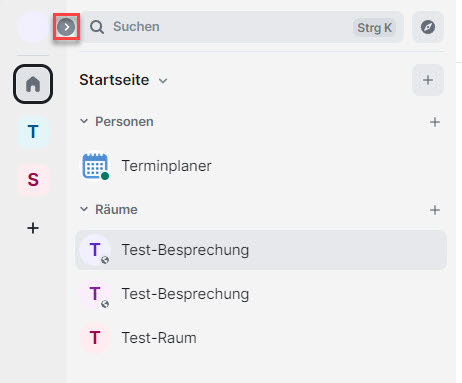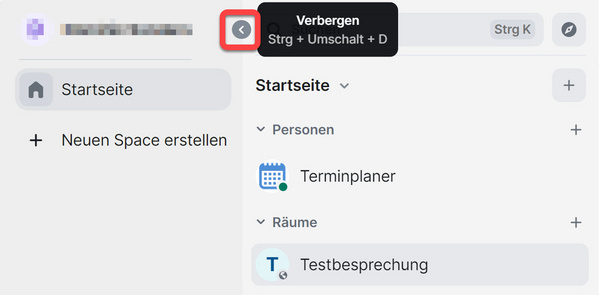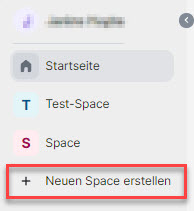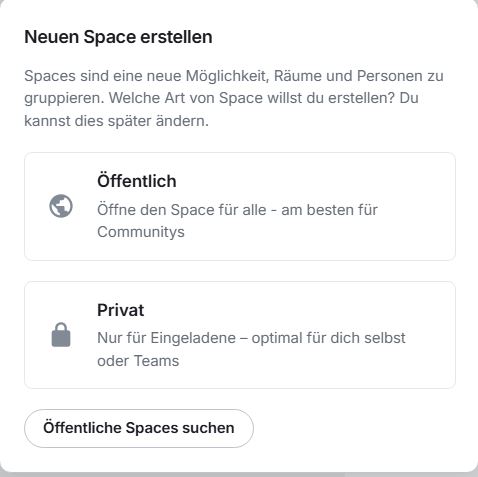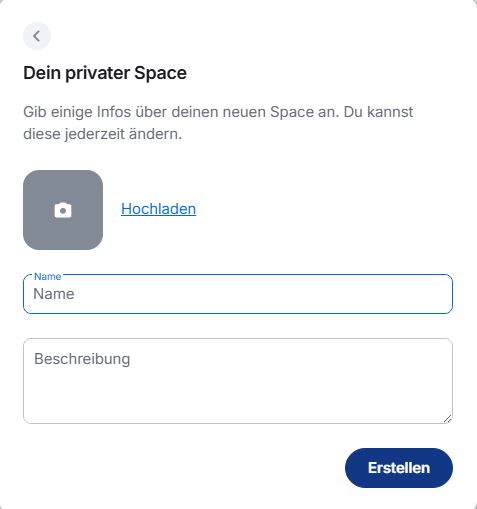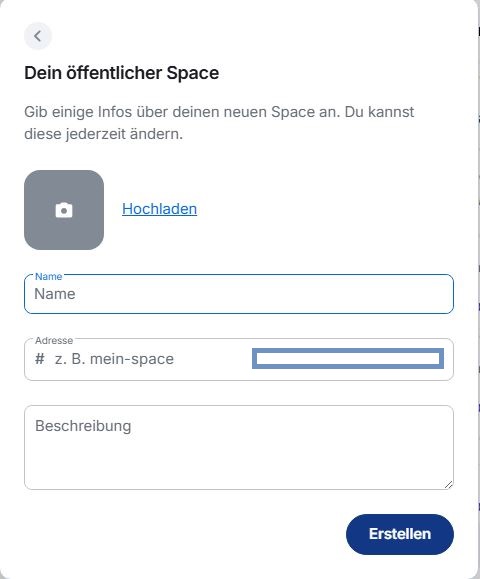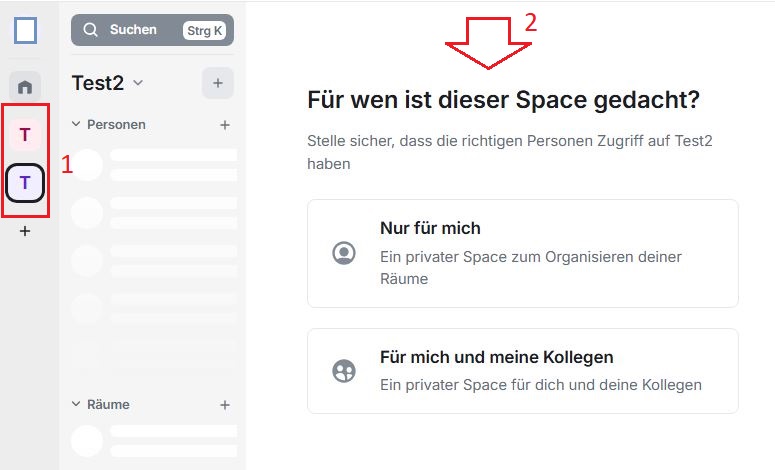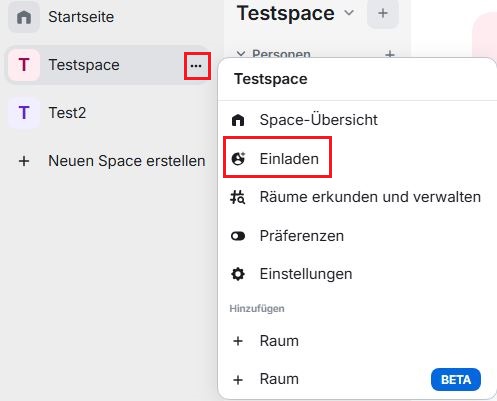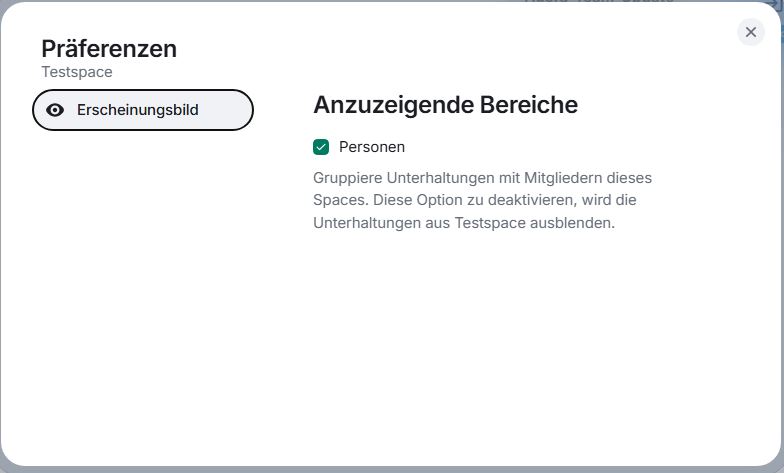49 Spaces
Mithilfe von Spaces können Sie Chats, Chat-Gruppen und Räume thematisch zusammenfassen und so besser organisieren. Dabei können Sie zwischen öffentlichen und privaten Spaces wählen.
Zum Anlegen und Anzeigen der Spaces benutzen Sie das Seitenmenü am linken Bildschirmrand. Dort gelangen Sie jeweils in die verschiedenen Spaces. Verwenden Sie die Schaltfläche Ausklappen bzw. Verbergen links oben neben dem Benutzermenü, um das Seitenmenü ein- oder auszublenden. Die Schaltflächen sind nur dann sichtbar, wenn sie die Maus in diesen Bildschirmbereich bewegen.
49.1 Neue Spaces erstellen
Um einen neuen Space zu erstellen, klicken Sie auf + Neuen Space erstellen.
Beim Erstellen eines neuen Spaces können Sie zwischen einem öffentlichen und einem privaten Space wählen. Der öffentliche Space steht allen Nutzerinnen und Nutzern des Moduls ohne zusätzliche Einladung zur Verfügung. Sie können auch im Nachhinein noch anpassen, ob ein Space öffentlich oder privat ist.
Wählen Sie im Dialogfenster Öffentlich oder Privat für Ihren neuen Space. Im daraufhin erscheinenden neuen Fenster können Sie einen Namen und eine Beschreibung für den neuen Space eingeben. Schließen Sie den Vorgang mit eine Klick auf Erstellen ab.
Sobald Sie ihren neuen Space erstellt haben, erscheint dieser links zwischen Startseite (Kachel mit Haussymbol) und Neuen Space erstellen (Plussymbol) als neue Kachel (1). Wenn Sie einen privaten Space erstellt haben, werden Sie außerdem aufgefordert anzugeben, ob der Space nur für Sie oder ein privater Space mit anderen TeilnehmerInnen sein soll (2).
49.2 Mitglieder einladen
Sie können Mitglieder auch über die Space-Optionen (Drei-Punkte-Menü) zu Spaces einladen. Klicken Sie auf das Drei-Punkte-Menü in der Zeile des Spaces, wählen Sie dann Einladen. Sie haben anschließend die Möglichkeit nach Personen zu suchen und diese direkt in Ihren Space einzuladen.
49.3 Räume erkunden und verwalten
Unter Räume erkunden und verwalten gelangen Sie zur Space-Übersicht.
49.4 Präferenzen
Sie können das Erscheinungsbild anpassen, indem Sie im Drei-Punkte-Menü (Space-Optionen) auf Präferenzen klicken und dann einen Haken bei Personen setzen. Unterhaltungen werden ab jetzt gruppiert dargestellt. Deaktivieren Sie diese Funktion, werden die Unterhaltungen ausgeblendet.